MP4 비디오로 애니메이션 GIF 파일을 만들고 싶지만 방법을 모르십니까?
여러 가지 이유로 변환해야 합니다. MP4로 GIF. 당신이 매일 사용하는 다양한 이모티콘은 사실 GIF 파일이라는 것을 알아야 합니다. 그리고 많은 친구들이 자신만의 이모티콘을 만들기 시작하는 것을 볼 수 있습니다. 따라서 MP4 비디오를 GIF 파일로 변환하는 방법을 알고 싶어할 것입니다.
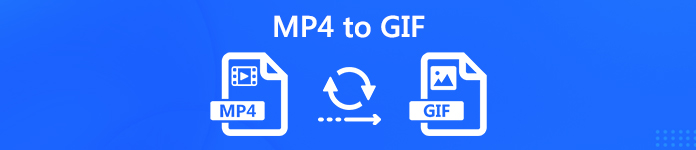
사실, 그것은 매우 쉽습니다 MP4를 GIF로 변환 Mac 또는 Windows 컴퓨터에서. 비디오가 포함된 GIF 파일을 만드는 데 도움이 되는 많은 무료 MP4 to GIF 메이커가 인터넷에서 제공됩니다. 이 게시물에서는 MP3에서 GIF로 변환하는 데 도움이 되는 4가지 방법을 공유합니다. 원하는 것을 선택하여 나만의 GIF 파일을 만들 수 있습니다.
- 파트 1. 온라인에서 MP4를 GIF로 무료 변환하는 방법
- 파트 2. 이미지 품질 손실 없이 MP4를 GIF로 변환하는 전문적인 방법
- 파트 3. Adobe PhotoShop을 사용하여 MP4 비디오를 GIF로 변환하는 방법
- 파트 4. MP4를 GIF로 변환하는 FAQ
파트 1. 온라인에서 MP4를 GIF로 무료 변환하는 방법
인터넷에서 MP4를 GIF로 변환하는 방법을 Google에 검색하면 무료 온라인 변환기와 관련된 많은 검색 결과를 볼 수 있습니다. 그래서 여기 첫 번째 부분에서 우리는 당신에게 강력한 온라인 MP4를 GIF로 변환 Mac 또는 Windows 컴퓨터에서 MP4 비디오를 GIF 파일로 무료로 변환할 수 있습니다.
1단계 브라우저를 열고 이 무료 온라인 MP4 to GIF 변환기의 공식 사이트인 https://www.apeaksoft.com/free-online-video-converter/로 이동합니다.
2단계 큰 클릭 변환할 파일 추가 버튼을 선택하고 로컬 MP4 파일을 로드합니다. 이 단계에서 파일 변환을 위해 작은 크기의 런처 파일을 다운로드해야 합니다. 지침에 따라 컴퓨터에 설치하십시오.

3단계 클릭 파일을 추가 버튼을 다시 눌러 변환하려는 MP4 비디오를 업로드합니다.
4단계 선택 GIF 출력 형식으로 선택한 다음 개 심자 버튼을 눌러 MP4에서 GIF로 변환을 시작합니다. 변환된 GIF 파일은 컴퓨터에 자동으로 저장됩니다.
파트 2. 이미지 품질 손실 없이 MP4를 GIF로 변환하는 전문적인 방법
무료 온라인 비디오 변환기를 사용하면 MP4를 GIF로 쉽게 변환할 수 있습니다. 그러나 변환하기 전에 MP4 비디오를 편집하거나 큰 크기의 MP4 파일을 변환해야 하는 경우 온라인 변환기는 좋은 선택이 아닙니다.
여기에서는 전문 비디오 오디오 변환 도구를 강력히 권장합니다. 비디오 변환기 궁극 MP4를 GIF로 쉽게 변환할 수 있습니다. 다양한 비디오 및 오디오 파일 변환을 처리하도록 특별히 설계되었습니다. 이 MP4 to GIF 메이커를 사용하면 원본 이미지 품질을 유지하면서 GIF 파일을 출력할 수 있습니다. 또한 클립, 자르기, 병합, 회전, 사용자 지정 효과, 워터마크 추가 등과 같은 많은 유용한 편집 기능을 갖추고 있습니다. 다음 가이드는 MP4를 GIF로 변환하는 방법을 보여줍니다.
1단계 먼저 컴퓨터에서 MP4를 GIF로 변환하는 소프트웨어를 무료로 다운로드, 설치 및 실행해야 합니다. Windows 및 Mac 버전을 모두 제공합니다. 즉, 컴퓨터에서 MP4 비디오를 GIF 파일로 쉽게 변환할 수 있습니다. 올바른 버전을 다운로드했는지 확인하십시오.
2단계 메인 인터페이스에 들어가면 다음을 클릭하십시오. 파일을 추가 버튼을 눌러 GIF로 변환하려는 MP4 비디오를 가져옵니다. 여기에서 필요에 따라 하나 이상의 MP4 비디오를 추가하고 변환할 수 있습니다.

MP4 형식 외에도 이 Video Converter Ultimate는 MP4, MOV, AVI, FLV, MKV, GIF, MP3, AAC, FLAC, M4A 등과 같이 자주 사용되는 모든 비디오 및 오디오 형식을 강력하게 지원합니다.
3단계 프로필 그런 다음 GIF 드롭다운 목록에서 대상 형식으로. 보시다시피 MP4를 GIF로 변환하는 기능 외에도 몇 가지 기본 편집 기능도 있습니다. 따라서 최종 MP4를 GIF로 변환하기 전에 원하는 대로 비디오를 편집하고 출력 효과를 조정할 수 있습니다.
4단계 이 모든 작업이 끝나면 변환 버튼을 클릭하여 MP4를 GIF로 변환할 수 있습니다. 몇 초 후에 원본 MP4 비디오가 GIF로 변환됩니다. 이 MP4 to GIF 메이커를 사용하면 고품질 출력 GIF 파일을 쉽게 얻을 수 있습니다. 무료로 다운로드하여 사용해보십시오.
파트 3. Adobe PhotoShop을 사용하여 MP4 비디오를 GIF로 변환하는 방법
인터넷의 PhotoShop에서 MP4를 GIF로 변환하는 방법을 검색하는 많은 사람들을 볼 수 있습니다. Adobe PhotoShop에는 MP4 비디오 또는 사진으로 애니메이션 GIF를 만들 수 있는 기능이 있습니다. 그러나 전체 프로세스는 약간 복잡합니다. 그래도 PhotoShop으로 MP4를 GIF로 변환하고 싶다면 이 부분을 확인할 수 있습니다.
1단계 먼저 비디오를 Adobe PhotoShop으로 가져와야 합니다. 사진 추가와 같은 로드를 위해 비디오를 직접 드래그할 수 없습니다. 여기를 클릭해야합니다 입양 부모로서의 귀하의 적합성을 결정하기 위해 미국 이민국에 > 수입 > 레이어에 대한 비디오 프레임 비디오를 가져옵니다.
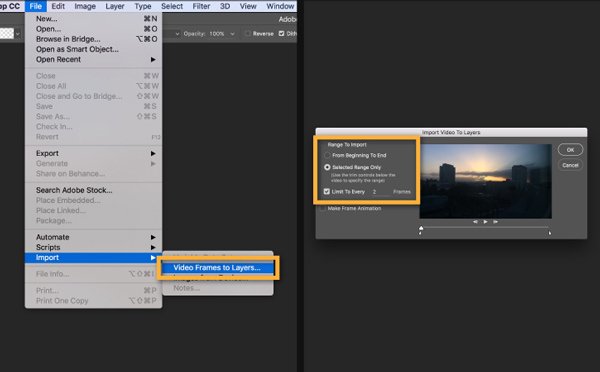
가져올 비디오를 선택하고 클릭 엽니다 > OK 이 MP4 비디오를 단일 레이어 파일로 추가합니다. 작은 크기의 MP4 비디오만 추가할 수 있습니다.
2단계 클릭 창 메뉴 모음에서 옵션을 선택한 다음 연혁 타임라인 패널을 엽니다.
3단계 이제 다음을 클릭해야 합니다. 비디오 시간 만들기 선택하고 프레임 애니메이션 만들기 옵션을 선택합니다.
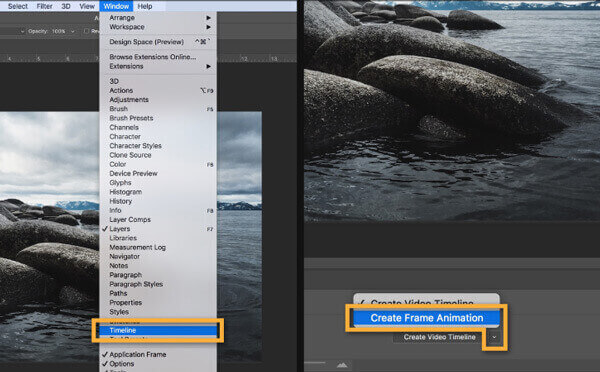
4단계 이 단계에서 레이어 패널의 모든 레이어를 개별 프레임으로 변환해야 합니다. 그렇게 하려면 타임라인 패널에서 메뉴 아이콘을 클릭한 다음 레이어에서 프레임 만들기 옵션을 선택합니다.
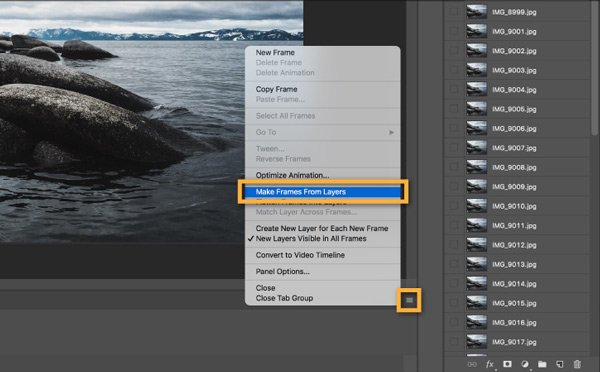
5단계 비디오를 미리 보고 편집하고 필요에 따라 효과를 조정할 수 있습니다. 그런 다음 클릭할 수 있습니다. 입양 부모로서의 귀하의 적합성을 결정하기 위해 미국 이민국에 > 수출 > 웹용으로 저장(기존) MP4 비디오를 GIF 파일로 출력합니다. 당신은 선택할 수 있습니다 GIF 128 디더링 에서 대상 형식으로 프리셋 메뉴를 선택합니다.
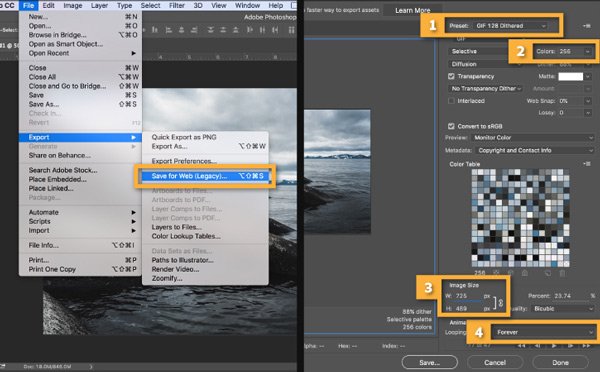
Adobe PhotoShop은 Mac 또는 Windows PC에서 MP4 비디오로 애니메이션 GIF 파일을 만들 수 있습니다. 그러나 PhotoShop을 많이 사용하지 않는 경우 MP4를 GIF로 변환하는 데 이 방법을 사용해서는 안 됩니다. 얻다 GIF 메이커에게 최고의 비디오 10개 여기를 클릭해 문의해주세요.
파트 4. MP4를 GIF로 변환하는 FAQ
질문 1. MP4를 GIF로 무료로 변환할 수 있나요?
MP4 비디오를 GIF 파일로 변환하는 데 도움이 되는 무료 온라인 비디오 변환 도구가 많이 있습니다. 작은 크기의 MP4를 변환하려면 온라인 변환기를 사용하면 됩니다. 위에서 권장한 무료 MP4 to GIF 변환기 외에도 Convertio, Ezgif.com, ZAMZAR 등을 선택할 수 있습니다.
질문 2. iPhone의 비디오에서 GIF를 만들려면 어떻게 해야 합니까?
예, iPhone에서 비디오를 GIF 파일로 변환할 수 있습니다. 하지만 기본 동영상 편집기로는 직접 할 수 없고, iMovie와. 일부 GIF 메이커 앱에 의존해야 합니다. App Store에서 좋은 MP4 to GIF 메이커 앱을 검색할 수 있습니다. 하지만 사실 비디오는 컴퓨터에서 편집하는 것이 좋습니다.
질문 3. iPhone에서 GIF를 보내는 데 비용이 듭니까?
많은 이모지가 실제로 GIF 파일이라는 것을 알 수 있습니다. iMessage 및 Facebook과 같은 소셜 앱에서 모든 유형의 GIF 파일에 쉽게 액세스할 수 있습니다. 그들은 모두 GIF를 보내도록 권장합니다. Wi-Fi 또는 셀룰러 데이터를 통해 사진이나 촬영한 동영상과 같은 GIF를 보낼 수 있으며 추가 요금은 없습니다.
질문 4. After Effects에서 GIF를 내보낼 수 있습니까?
After Effects는 매우 유명하고 강력한 비디오 효과 편집 및 추가 도구입니다. 그러나 실제로 동영상을 애니메이션 GIF 파일로 직접 출력할 수는 없습니다. 많은 사용자는 비디오를 압축되지 않은 MOV 파일로 출력한 다음 PhotoShop에 넣어 비디오를 GIF로 변환하는 것을 좋아합니다.
질문 5. GIF 파일을 어떻게 압축합니까?
GIF 파일을 압축해야 하는 경우 무료 온라인 GIF 압축기를 사용해 볼 수 있습니다. 대부분의 GIF 파일은 파일 크기가 작다는 점을 고려하면 GIF 파일을 온라인 압축 도구에 쉽게 업로드하여 파일을 더 작게 줄일 수 있습니다.
전환할 필요가 있음 MP4로 GIF? 이 게시물을 읽은 후 MP3 비디오를 애니메이션 GIF 파일로 변환하는 4가지 방법을 얻을 수 있습니다. Mac/Windows에서 MP4를 GIF로 변환하는 더 좋은 방법이 있다면 댓글 부분에서 다른 독자와 공유할 수 있습니다.




